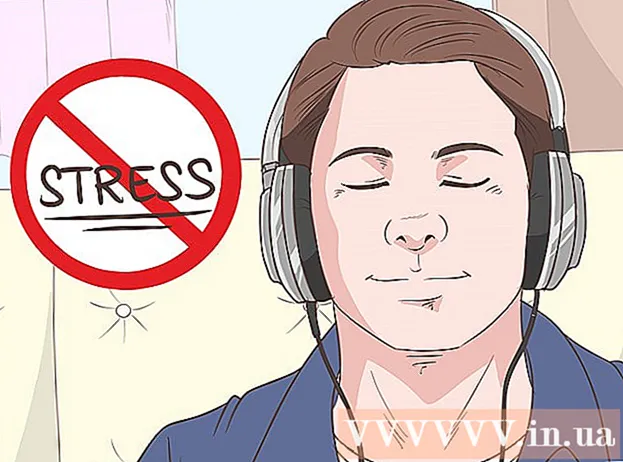Szerző:
John Stephens
A Teremtés Dátuma:
25 Január 2021
Frissítés Dátuma:
1 Július 2024
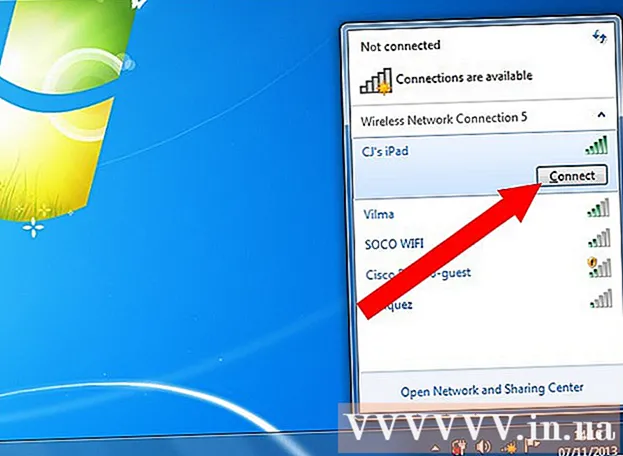
Tartalom
Ha jelenleg nincs hálózata, de valóban online kell lennie számítógéppel, telefonja mentheti ezt a problémát. A telefonhálózattól eltérő eszközök csatlakoztatásához gyakran megköveteli a telefonhálózat-szolgáltatótól származó egyedi tervek használatát. Ugyanakkor ez sok mobiladatot is elfogyaszt a szokásosnál gyorsabban. Ha számítógépet vagy más eszközt szeretne csatlakoztatni telefonhálózati adatokhoz, kövesse ezeket a lépéseket.
Lépések
1/3 módszer: Megosztás Android-eszközökön
- Döntsön az USB-kapcsolat megosztása vagy a vezeték nélküli hotspot létrehozása között. Az USB-internetmegosztás a legjobb megoldás, ha csak egy eszközt csatlakoztatott a telefonhoz, amely rendelkezik USB-porttal. Ha több eszközt szeretne csatlakoztatni, vagy olyan táblagépet szeretne csatlakoztatni, amely nem rendelkezik USB-porttal, hozzon létre egy vezeték nélküli hotspotot. Mindkét lehetőségért díjat kell fizetni, az Ön által használt szolgáltatási tervtől függően. A legújabb korlátlan csomagok általában engedélyezve vannak az internetmegosztáshoz.
- Ha csak egy eszközt csatlakoztat, használja az USB-internetmegosztást, mivel az biztonságosabb, mint a vezeték nélküli kapcsolat.
- Ha vezeték nélküli hotspotot állít be, ügyeljen a mobiladat-hozzáférésre és a használati jelszóra. Ha nem használ nagy adatcsomagot, akkor az ilyen típusú hozzáférés nagyon gyorsan elfogy.
- Ossza meg az USB kapcsolatot telefonról laptopra. Csatlakoztassa telefonját a számítógépéhez USB-kábellel. Nem kell aggódnia a fájlelérési párbeszédpanelek miatt.
- Nyisd meg a beállításokat. Nyomja meg a Menü gombot vagy a Beállításokat, vagy nyissa meg a Beállítások elemet az alkalmazáslistában.
- A „Vezeték nélküli és hálózati” részben kattintson a „Megosztás és hordozható hotspot” elemre.
- Lehet, hogy a „További beállítások” gombra kell kattintania az opció megtekintéséhez. A különböző Android rendszerek különböző módon vannak elrendezve, de az általános lépések meglehetősen hasonlóak.
- Jelölje be az "USB tethering" párbeszédpanelt. Ez a művelet a mobil adatok megosztásának megkezdéséhez a számítógéppel. Kék kapcsolat ikon jelenik meg a telefon értesítési sávjában.
- Ha Windows XP rendszert használ, le kell töltenie a "tetherxp.inf" fájlt az Android webhelyéről. Telepítenie kell ezt a fájlt, amikor először csatlakoztatja telefonját a számítógépéhez.
- Törölje a négyzet bejelölését a megosztás leállításához. Vagy megszakíthatja az USB-kábelt a megosztás leállításához.
- Hozzon létre egy vezeték nélküli hálózati hozzáférési pontot. Ha egynél több eszközt kell csatlakoztatnia a mobil adathoz, akkor ajánlott egy vezeték nélküli hotspot. Legyen óvatos, amikor ezt a módszert választja, mivel nem olyan biztonságos, mint az USB-megosztás.
- Nyisd meg a beállításokat. Nyomja meg a Menü vagy a Beállítások gombot, vagy nyissa meg a Beállítások elemet az alkalmazás tálcáján.
- A "Vezeték nélküli és hálózati" részben kattintson a "Megosztás és hordozható hotspot" elemre.
- Lehet, hogy a "További beállítások" lehetőséget kell választania az opció megtalálásához. A különböző Android rendszerek különböző módon vannak elrendezve, de az általános lépések ugyanazok.
- Jelölje be a „Hordozható Wi-Fi hotspot” jelölőnégyzetet. Az eszköztől függően megjelenik egy „Mobile Hotspot” nevű csúszka vagy valami hasonló. Húzza oldalra a bekapcsoláshoz.
- Az eszköz megkövetelheti annak ellenőrzését, hogy az adatcsomagja lehetővé teszi-e a mobil hotspot létrehozását. Ha nem, akkor utasítást kap, hogy aktiválja a szolgáltatást a telefonján.
- Az eszköz csatlakoztatása után egy kék vezeték nélküli ikon kerül a telefon értesítési sávjába.
- Kattintson a „Hordozható Wi-Fi hotspot beállításai” gombra a hálózat nevének és jelszavának beállításához. Javasoljuk, hogy állítson be egy jelszót, hogy korlátozza a többi felhasználót a hálózat elérésében és a mobiladat-fogyasztásban.
3/2-es módszer: Megosztás iOS-eszközökön

Döntsön az USB-kapcsolat megosztása vagy a vezeték nélküli hotspot létrehozása között. Az USB-internetmegosztás a legjobb megoldás, ha csak egy eszközt csatlakoztat a telefonhoz, amely rendelkezik USB-porttal. Ha több eszközt szeretne csatlakoztatni, vagy olyan táblagépet szeretne csatlakoztatni, amely nem rendelkezik USB-porttal, hozzon létre egy vezeték nélküli hotspotot. Mindkét lehetőségért díjat kell fizetni, az Ön által használt szolgáltatási tervtől függően. A legújabb korlátlan csomagok általában engedélyezve vannak az internetmegosztáshoz.- Ha csak egy eszköz van csatlakoztatva, USB-csatlakozás ajánlott. Ez a típusú kapcsolat biztonságosabb, mint a vezeték nélküli típus. Az USB-kapcsolat megosztásához a számítógépnek telepítenie kell az iTunes alkalmazást.
- Ha vezeték nélküli hotspotot hoz létre, akkor meg kell értenie, hogy bárki, aki rendelkezik jelszóval, hozzáférhet a hálózathoz és felhasználhatja a mobil adatait. Nagy adatcsomagok nélkül az ilyen típusú hozzáférés gyorsan felemészti az adatokat.
- Kapcsolja be a személyes hotspotot. A megosztás engedélyezéséhez engedélyeznie kell ezt a funkciót a Beállításokban.
- Válassza a Beállítások, majd a Cellular lehetőséget.

- A Cellular menüben válassza a Personal Hotspot lehetőséget. Ha az adatcsomag nem teszi lehetővé a kapcsolat megosztását, akkor azt az utasítást kapja, hogy vegye fel a kapcsolatot a szolgáltatóval.

- Csúsztassa a Personal Hotspot vízszintes sávot ON állásba.

- Válassza ki a csatlakozási módot. Az alapértelmezett módszer az USB-n keresztüli csatlakozás. Ha Wi-Fi vagy Bluetooth kapcsolaton keresztül szeretne csatlakozni, nyomja meg a „Wi-Fi és Bluetooth bekapcsolása” gombot.

- Válassza a Beállítások, majd a Cellular lehetőséget.
Csatlakozzon a hotspothoz. A Personal Hotspot engedélyezése után más eszközök is csatlakozhatnak ehhez a ponthoz. Ha a Wi-Fi engedélyezve van, a hálózat „iPhone-ként” jelenik meg
". A jelszó a Personal Hotspot menüben jelenik meg. Ha akarja, megváltoztathatja a jelszavát. hirdetés
3/3 módszer: Megosztás Windows Phone-on
- Állítsa be a vezeték nélküli kapcsolat megosztását. A Windows Phone 8 nem támogatja az USB-internetmegosztást, csak vezeték nélküli hotspotot hozhat létre. Adatcsomagra van szüksége az internetmegosztás engedélyezéséhez.
- Nyissa meg az alkalmazások listáját, és válassza a Beállítások lehetőséget. Nyissa meg az "Internetmegosztás" menüt.
- Fordítsa a Sharing csúszkát ON állásba. Nyomja meg a Beállítás gombot.
- Írja be a hálózat nevét a „Broadcast name” párbeszédpanelen. Ez a vezeték nélküli hálózat megjelenített neve, amelyhez csatlakozik.
- Válassza a vezeték nélküli hálózat biztonságát. Javasoljuk, hogy állítson be egy jelszót a szokásos WPA2 vezeték nélküli hálózat védelme érdekében. Így akadályozhatja meg a nem kívánt felhasználókat a hálózathoz való hozzáférésben és az adatok felhasználásában.
- Az "Internetmegosztás" ikon megjelenik a telefon állapotsávján a hálózat aktiválása után.
- Hálózati kapcsolatok. Keresse meg az imént beállított hálózati nevet. Írja be jelszavát, és csatlakozik az internethez. hirdetés
Tanács
- A mobiltelefonját mindig tartsa a laptop / asztali számítógép közelében.